
Inhaltsverzeichnis:
- Autor John Day [email protected].
- Public 2024-01-30 07:17.
- Zuletzt bearbeitet 2025-01-23 12:52.

Hallo Freunde, heute zeige ich, wie man ein Passfoto macht. Hier können wir jede Photoshop-Version wie 7.0, cs, cs1, 2, 3, 4, 5, 6 verwenden. Ich bin sicher, dass jeder leicht verstehen sollte dieses Tutorial. Machen Sie sich bereit mit Ihrem Photoshop und Bild.
Anforderungen:
- Systemvoraussetzungen für Photoshop
- Photoshop
- Bild für Passfoto
Schritt 1: Systemanforderungen für Photoshop
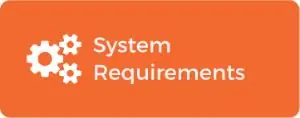
System Anforderungen
Fenster
1,6 GHz oder schnellerer Prozessor mit SSE2-UnterstützungMicrosoft Windows 10 (empfohlene Versionen 1809, 1903) oder Windows 8.1 (Windows 7 wird nicht unterstützt); Nur 64-Bit-Versionen (32-Bit nicht unterstützt)4 GB RAM (8 GB empfohlen)5,2 GB verfügbarer Festplattenspeicher zum Installieren von Anwendungen; zusätzliche 2,4 GB zum Herunterladen aller optionalen Inhalte (kann nicht auf einem Volume installiert werden, das ein Dateisystem verwendet, bei dem die Groß-/Kleinschreibung beachtet wird, oder auf austauschbaren Flash-Speichergeräten)1280 x 800 Bildschirmauflösung (bei 100 % Skalierungsfaktor)Microsoft DirectX 9 oder 10 kompatibler BildschirmtreiberDVD- ROM-Laufwerk (für die Installation von DVD)Internetverbindung für die Produktaktivierung und den Download von Inhalten erforderlich*
Mac OS
64-Bit-Multicore-Intel-ProzessormacOS v10.13 bis v10.154 GB RAM (8 GB empfohlen)6,5 GB verfügbarer Festplattenspeicher zum Installieren von Anwendungen; zusätzliche 2,5 GB zum Herunterladen aller optionalen Inhalte (kann nicht auf einem Volume installiert werden, das ein Dateisystem verwendet, bei dem die Groß-/Kleinschreibung beachtet wird, oder auf austauschbaren Flash-Speichergeräten)1280 x 800 Bildschirmauflösung (bei 100 % Skalierungsfaktor)DVD-ROM-Laufwerk (für die Installation von DVD.))Internetverbindung für Produktaktivierung und Inhaltsdownload erforderlich*
Schritt 2: Photoshop

Adobe Photoshop ist eine berühmte professionelle Fotobearbeitungssoftware, die
von Experten und Webdesignern zum Entwerfen von Grußkarten, Hochzeitskarten, Bannern, Einladungen, Filmtiteln verwendet werden und wir können auch Bildmanipulationen wie Zuschneiden der Bilder, Anwenden von Effekten, Ändern von Farben, Erstellen von GIF-Animationen usw. durchführen. Es hat so viele Dinge wie Mischoptionen, Pinsel, Stile, Formen usw. Damit können wir unsere eigenen Desktop- und mobilen Bildschirmhintergründe erstellen. In der neuesten Version hat Photoshop verschiedene eingebaute Bildschirmgrößen und bietet auch verschiedene Dokumentgrößen wie A4, A3, Legal usw. Der Hauptvorteil von Photoshop ist, dass wir jedes Bild nach Belieben bearbeiten und sehr einfach Änderungen vornehmen können.
Schritt 3: Bild für Foto in Passgröße
1. Öffnen Sie Ihr Foto, das Sie im Passfotoformat drucken möchten
2. Erstellen Sie ein neues Dokument mit den angegebenen Einstellungen
3. Kopieren Sie nun Ihr Foto von Photo-j.webp
4. Passen Sie das Foto an ein neues Dokument an
5. Beschneiden Sie Ihr Foto entsprechend dem Bildschirm
6. Muster definieren
7. Füllmuster in neues Dokument
Schritt 4: Finden Sie uns auf

YOUTUBE
www.youtube.com/channel/UCusTUxhjmgzx75kWE…
api. WhatsApp.com/send?phone=+91 9487411599
Empfohlen:
Cursor mit Photoshop erstellen – wikiHow

So erstellen Sie einen Cursor mit Photoshop: So erstellen Sie einen Cursor mit Photoshop. Ich werde mein Handy als Cursor machen
So erhalten Sie Musik von fast jeder (Haha) Website (solange Sie sie hören können, können Sie sie bekommen Okay, wenn sie in Flash eingebettet ist, können Sie es möglicherweise nic

So erhalten Sie Musik von fast jeder (Haha) Website (solange Sie sie hören können, können Sie sie bekommen … Okay, wenn sie in Flash eingebettet ist, können Sie es möglicherweise nicht) BEARBEITET!!!!! Zusätzliche Informationen: Wenn Sie jemals auf eine Website gehen und ein Lied abspielen, das Sie mögen und es wollen, dann ist hier das anweisbare für Sie, nicht meine Schuld, wenn Sie etwas durcheinander bringen (nur so wird es passieren, wenn Sie ohne Grund anfangen, Dinge zu löschen) ) Ich konnte Musik für
So erstellen Sie ein PowerPoint-Spiel (Berühren Sie nicht die Wände) – wikiHow

Wie man ein PowerPoint-Spiel macht (Berühre die Wände nicht): In diesem Instructable zeige ich euch, wie man ein einfach zu machendes PowerPoint-Spiel "Berühre die Wände" mache. Sie können so viele Ebenen machen, wie Sie möchten, aber i zeigt Ihnen, wie Sie eine mit 2 Ebenen erstellen
Machen Sie Ihre Kamera zu "militärischer Nachtsicht", fügen Sie den Nachtsichteffekt hinzu oder erstellen Sie den Nachtsichtmodus auf jeder Kamera !!! - Gunook

Machen Sie Ihre Kamera zu einem "militärischen Nachtsichtgerät", fügen Sie einen Nachtsichteffekt hinzu oder erstellen Sie einen Nachtsichtmodus für jede Kamera!!!: *Wenn Sie Hilfe benötigen, senden Sie bitte eine E-Mail an: [email protected]
Erstellen Sie eine eigene Membranmatrix-Tastatur (und verbinden Sie sie mit dem Arduino) - Gunook

Erstellen Sie eine eigene Folientastatur (und verbinden Sie sie mit dem Arduino): Sie möchten Ihre eigene Folientastatur erstellen? Wieso den? Die Erstellung einer eigenen Tastatur kann aus vielen Gründen nützlich sein. Es ist billig und einfach zu machen, es kann in Situationen platziert werden, in denen es ohne viel Frust zerstört oder gestohlen werden kann. Es kann vollständig
